css의 clip-path, blur 속성을 사용해 focus blur 효과를 만들어보자!
1. 미리보기

See the Pen by KumJungMin (@kumjungmin) on CodePen.
2. 코드 분석
1) html
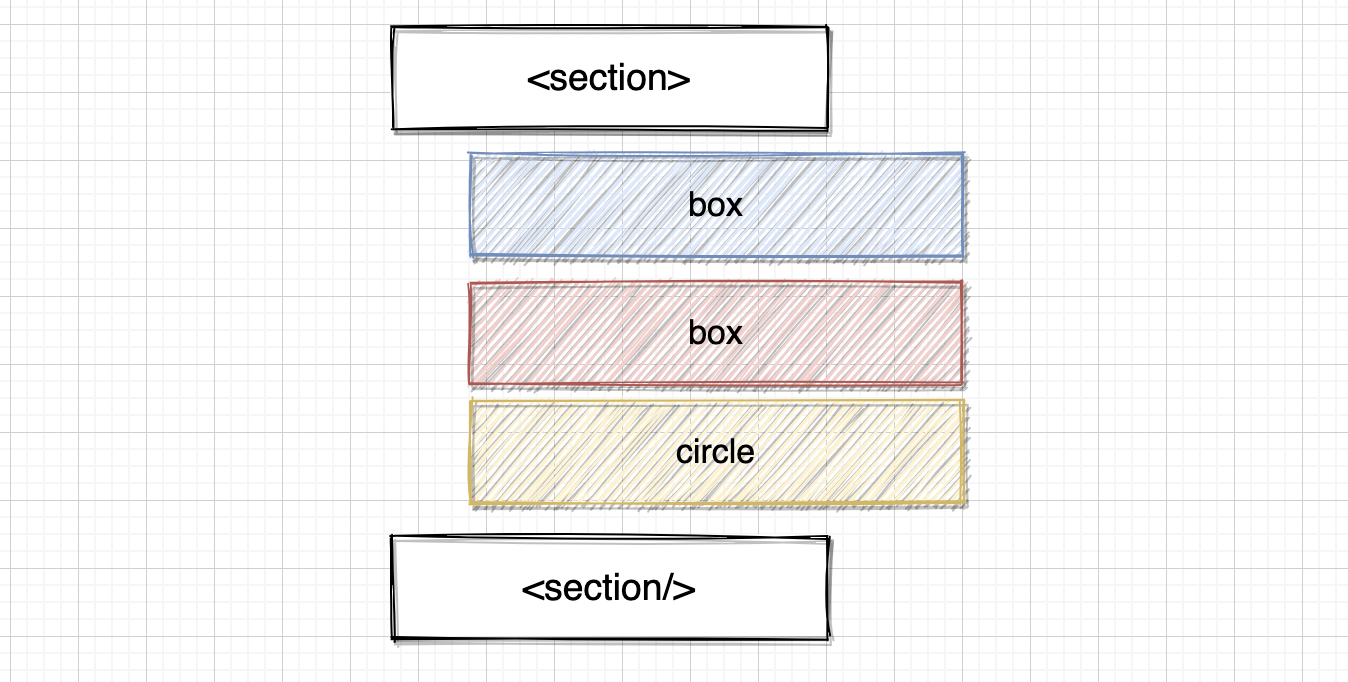
- 전체를 감싸는 부모를 만들기 위해
<section class="wrap">을 선언한다. section의 자식으로box1,box2,circle을 생성한다.circle은 미리보기에 있는 돋보기 역할을 한다.- 두
box클래스는 같은 이미지와 자식을 가진 html로, 겹쳐서 사용된다.
<section class="wrap">
<div class="box">
<h2>focus</h2>
</div>
<div class="box">
<h2>focus</h2>
</div>
<div class="circle" />
</section>2) css (1)
(1) 내부 요소 중앙 배치시키기
wrap내부와box내부의 요소들이 수직, 수평 중앙 배치시키고자 한다.- 먼저
display:flex를 설정한다. - 그 다음 수평 중앙 정렬을 위해
justify-content을center로 설정한다. - 마지막으로 수직 중앙 정렬을 위해
align-items을center로 설정한다. - 이렇게 설정하면 해당 dom의 자식들이 수직, 수평으로 중앙 정렬된다!
.wrap,
.box {
position: absolute;
top: 0;
left: 0;
width:100%;
height: 100%;
display: flex; /*this*/
justify-content: center;/*this*/
align-items: center; /*this*/
...
}(2) 배경 이미지 설정하기
- 앞서 말했듯이 두
box는 같은 자식과 같은 배경이미지를 가져야 한다. - 두 클래스가 같은 이미지, 자식을 가져야하는 이유는 아래 (3)을 보면 이해할 수 있다.
- 일단,
background: url('')을 사용해 box1,2에 동일한 배경 이미지를 설정한다. - 그 다음 아래와 같은 속성을 이용해 배경이미지의 스타일을 조절한다.
| 속성 | 설명 |
|---|---|
| background-size | 배경 이미지 크기 설정 cover로 설정시 너비를 유지하면서 화면을 가득 채움 |
| background-position | 배경 이미지의 위치 2개의 값을 지정하면 x, y 각각 적용됨 이미지를 중앙에 위치시키려면 center 혹은 center center로 설정 |
| background-attachment | 배경 이미지를 고정할지 자신이 속한 블록과 함께 스크롤할지 지정함 fixed로 설정하면 요소에 스크롤이 존재해도 배경은 함께 스크롤되지 않음 |
.box {
...
background: url('...'); /*this*/
background-size: cover;
background-position: center;
background-attachment: fixed;
overflow: hidden;
}(3) focus filter 효과의 핵심, filter & clip-path
A. 두 box클래스는 겹쳐서 사용된다!
- 아래 사진은 focus filter의 핵심인 두
box 클래스의 모습이다. - 두 box 클래스는
동일한 배경이미지와h1자식 클래스를 준 상태이다. - 우리는 동그라미 안(돋보기)은 뚜렷한 이미지, 바깥은 흐릿한 이미지를 띄우고 싶다.
- 그러기 위해서는 동일한 이미지를 가진 두 box 클래스를 아래 그림처럼 겹쳐야한다.
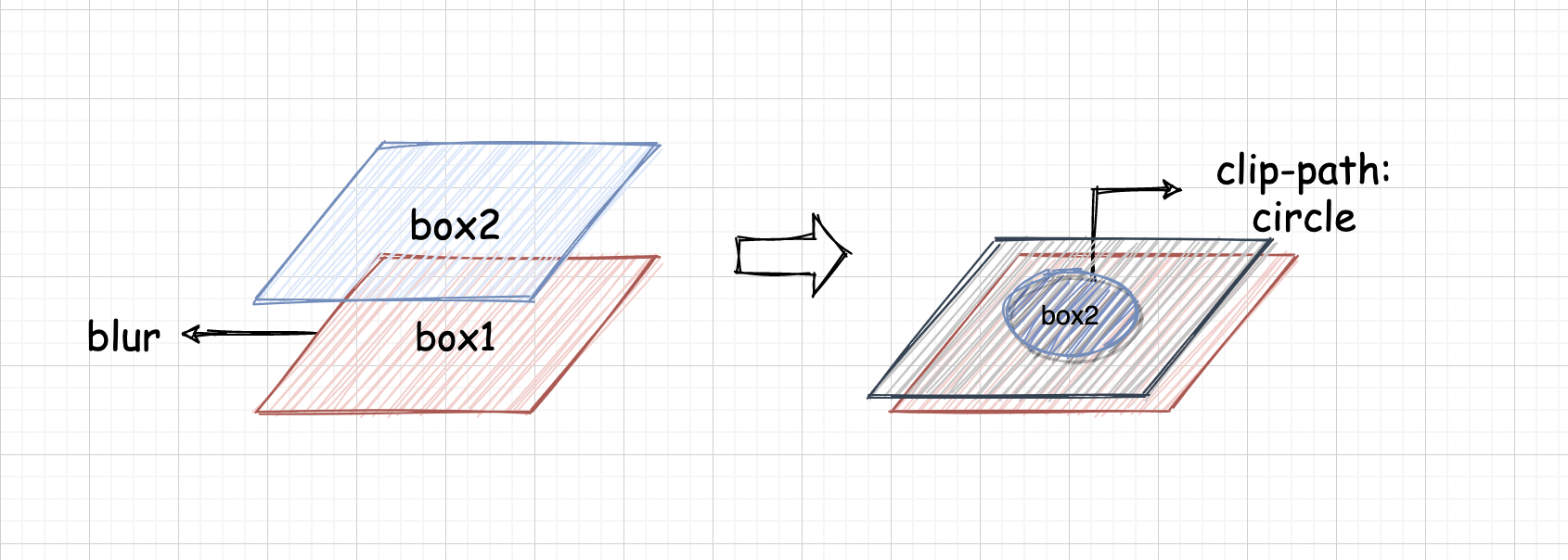
- 그 다음,
box1에는 filter로 배경 흐림 효과를 주며box2에는clip-path를 지정한다.
clip-path는 해당 dom을 나타날 범위를 정하는 속성이다.
: 그러므로box2에clip-path를 지정하면, 원 안에는 box2가 보이며,
원 밖은 box2가 숨겨지고 box1이 보이게 된다.
- 이 말들은 css로 표현하면 다음와 같다.
B. box1에는 blur 효과 주기
- 이름이 동일한 box클래스에 다른 효과를 주어야 한다.
nth-child(1)을 사용해, 이름이 box인첫번째 class에 스타일을 줄 수 있다.- 1번째 box클래스 (그림에서는 box1)에
blur효과를 주어흐림 효과를 준다..box:nth-child(1) { filter: blur(8px); }
C. box2에 clip-path주기
clip-path를 사용해 dom을 보여줄 범위를 지정한다.- 이 속성을 지정하면 이 범위 안에서는 해당 dom이 보여지고, 바깥에서는 숨겨진다.
clip-path에circle을 지정하면, 원 안에선 dom을 나타내고 원 밖에선 숨긴다.
.box:nth-child(2) {
clip-path: circle(150px at 0 0); /*보여줄 범위 at 원 중앙 지점*/
}(4) 돋보기 역할인 원 만들기
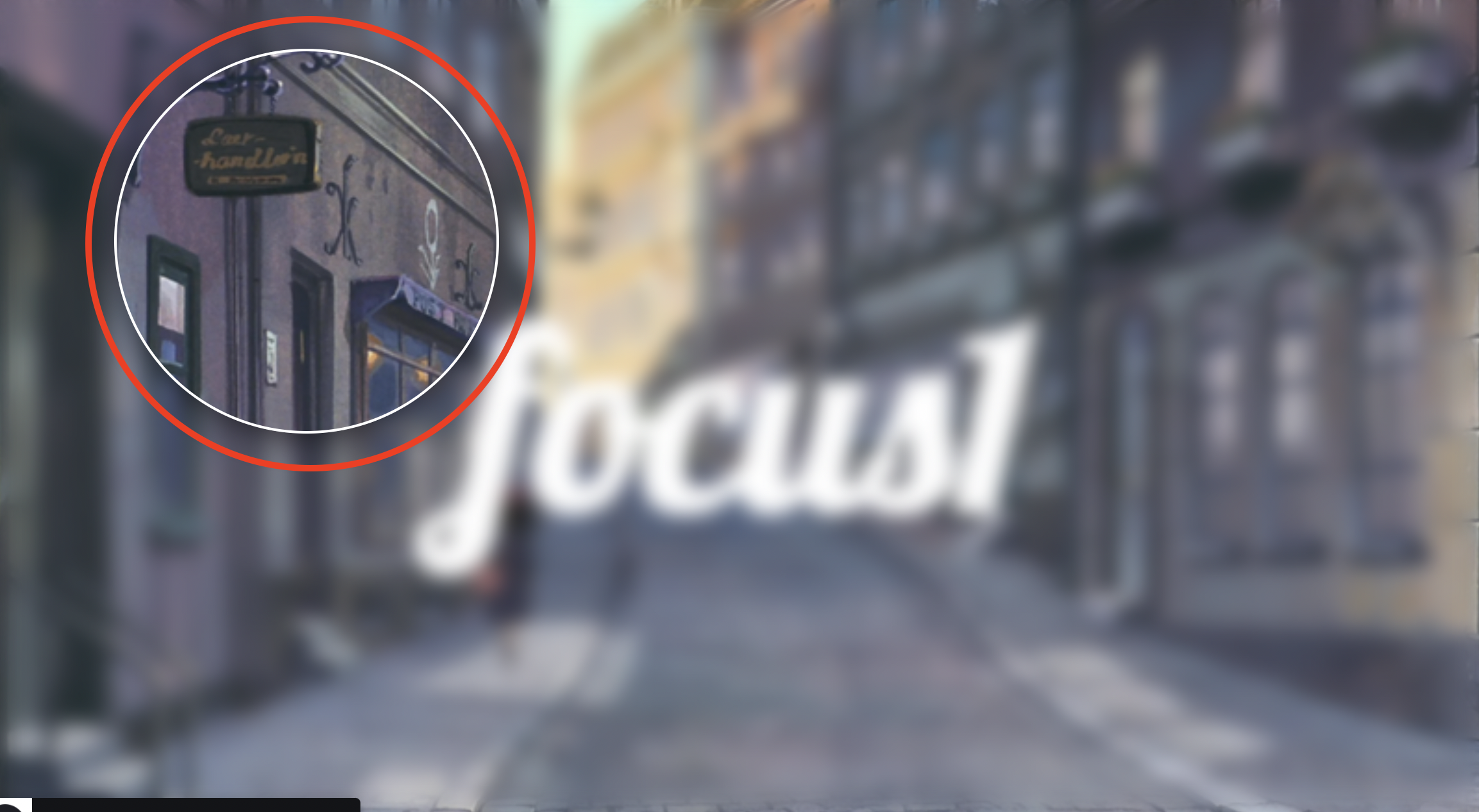
: circle 클래스는 돋보기 역할을 하는데, 일반적인 원을 만드는 과정과 같다.
: 대신 translate(0, 0)는 js의 특정 변수에 의해 조작될 예정이다 ^0^
.circle { /*[5]*/
position: absolute;
width: 300px;
height: 300px;
border: 2px solid #fff;
border-radius: 50%; /*50%로 설정하면 원모양이 됨!*/
box-shadow: 0 5px 23px rgba(0,0,0,0.5); /*그림자 주기*/
top: -150px;
left: -150px;
transform: translate(0, 0); /*js에서 조작될 예정*/
}3) js
preview에서 마우스를 따라 원이 움직이고, 글자도 움직인다.
이 효과를 주기 위해서는 js가 필요하다! 코드를 구경해보자! ^0^
(1) 마우스 위치 받기
const html = document.documentElement; //[1]
html.addEventListener("mousemove", function(e) { //[2]
html.style.setProperty('--x', e.clientX + 'px'); //[3] [4]
html.style.setProperty('--y', e.clientY + 'px');
})[1] html 요소를 가져온다. (document.body를 사용할 수도 있음)
[2] mousemove(마우스 움직이기) 이벤트 발생시 실행할 함수를 정의한다.
[3] e.clientX, e.clientY로 마우스 커서값을 가져온다.
4번 코드는 아래 설명을 보면 됩니다 :)
(2) setProperty로 변수 만들기
- [4]에서 사용한 코드인
setProperty는 속성 지정에 사용된다. - 형태는
dom.style.setProperty(속성명, 값, (중요도))이다. setProperty의 속성명에는 무엇을 넣는냐에 따라 사용방법이 달라진다.
A. style 속성명을 사용한 경우
- 해당 요소에 이 속성의 스타일이 변경된다.
//setProperty 예시(1) const h1 = document.querySelector('h1'); h1.style.setProperty('color', 'red'); //h1의 color가 red가 됨
B. --변수명을 사용한 경우
setProperty로 css에서 사용할 변수를 만들 수 있다.- [4]에서는
--변수명을 사용해, 마우스 커서값을--x, --y에 담았다. - 이 변수는 css에서
var(--x),var(--y)형태로 사용할 수 있다.const html = document.documentElement;html.addEventListener("mousemove", function(e) { html.style.setProperty('--x', e.clientX + 'px'); //[4] html.style.setProperty('--y', e.clientY + 'px'); })
4) css (2)
(1) js에서 선언한 변수 css에서 사용하기
- 앞서 언급했듯이
setProperty로 만든 변수는 css에서var(변수)로 사용가능하다. - js에서 생성했던
--x,--y는 현재 커서의 위치를 가지고 있다. - 그러므로
transform: translate(x,y)에--x, --y를 사용해 원이나 글자, 원 범위를 이동시킬 수 있게 된다.
.box:nth-child(2) { /*원 범위 움직이기*/
clip-path: circle(150px at var(--x) var(--y)); /*보여줄 크기 at 원 중앙 지점*/
}
.box h2{ /*글자 움직이기*/
position: absolute;
transform: translate(calc(var(--x)/25), calc(var(--y)/25));
/*calc()를 사용해 계산된 값을 사용할 수 있음*/
}.circle { /*원 움직이기*/
...
transform: translate(var(--x),var(--y));
}+ 추가
: 처음 페이지가 로드 됐을 때 블러&필터 효과가 바로 적용되지 않는다.
: 그 이유는 초기에는 --x, --y값이 없기에 해당 속성이 적용되지 않기 때문이다.
: 이를 해결하기 위해 load이벤트시 --x, --y를 0으로 초기화하면 된다.
//js
window.addEventListener("load", function(){
html.style.setProperty('--x', 0);
html.style.setProperty('--y', 0);
});출처
아래 출처로 이동하면 더 많이 알 수 있다고? 좋은데!🤔🤔
반응형
'개발 기술 > css 애니메이션 (with js)' 카테고리의 다른 글
| 물결치는 애니메이션을 만들어보자! (with, rotate) (0) | 2021.10.09 |
|---|---|
| 무한히 움직이는 원 애니메이션 (with, animation-delay) (0) | 2021.10.09 |
| css100 챌린지, day6 구현하기 (with dom 이벤트) (0) | 2021.10.01 |
| css100 챌린지, day3 (with animation) (0) | 2021.10.01 |
| 카드 뒤집기 애니메이션 (0) | 2021.09.30 |





댓글